メールソフト設定マニュアル
DTI Legacy Mailをご使用中の場合は、以下の設定ではご利用いただけませんのでご注意ください。
・受信サーバ:POP over SSL
・送信サーバ:SMTP over SSL
現在ご利用中のメールシステムがわからない場合はMyDTIからご確認ください。
・受信サーバ:POP over SSL
・送信サーバ:SMTP over SSL
現在ご利用中のメールシステムがわからない場合はMyDTIからご確認ください。
各種メールソフト設定方法
Windows【Outlook 2010】
■新規設定
Outlook 2010を起動します。「ファイル」をクリックし、「+アカウントの追加」をクリックします。
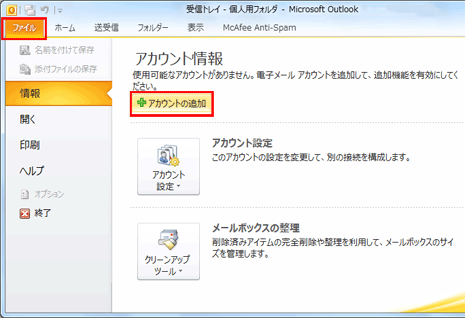 「自分で電子メールやその他のサービスを使うために設定をする(手動設定)(M)」を選択して、「次へ」ボタンをクリックします。
「自分で電子メールやその他のサービスを使うために設定をする(手動設定)(M)」を選択して、「次へ」ボタンをクリックします。
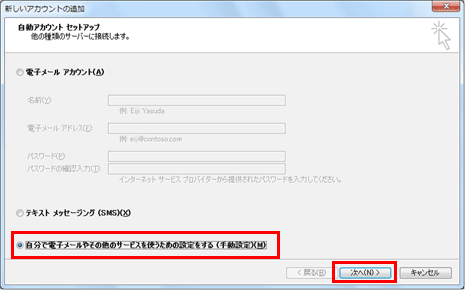 「インターネット電子メール」を選択し、「次へ」をクリックします。
「インターネット電子メール」を選択し、「次へ」をクリックします。
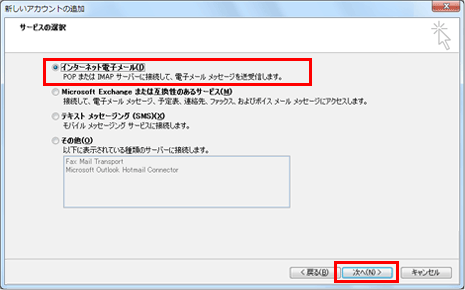
各設定内容の入力と選択をします。
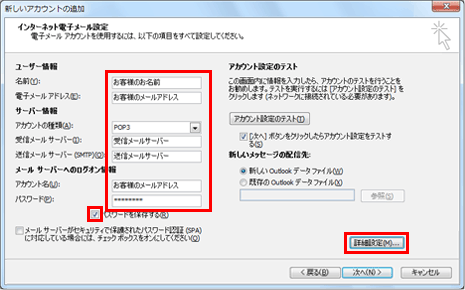
| 名前 | お客様のお名前 |
|---|---|
| 電子メールアドレス | お客様のメールアドレス |
| アカウントの種類 | POP3 |
| 受信メールサーバー | 受信メールサーバー |
| 送信メールサーバー | 送信メールサーバー |
| アカウント名 | お客様のメールアドレス |
| パスワード | お客様のメールパスワード |
| パスワードを保存する | チェックする |
DTIのメールサーバでは、SSL(暗号化)にも対応しております。
下記表を参考に、お客様のご希望に合わせて設定してください。
| 暗号化 | プロ トコル |
サーバ名 (IPv4ネットワークでのご利用) |
サーバ名 (IPv6ネットワークでのご利用) |
ポート番号 | |
|---|---|---|---|---|---|
| 受信 | なし | POP3 | pop.お客様のメールアドレスの@以降 例) pop.mars.dti.ne.jp など |
pop.ipv6.お客様のメールアドレスの@以降 例) pop.ipv6.mars.dti.ne.jp など |
110 |
| あり | POP over SSL | pop.cm.dream.jp またはpop2.cm.dream.jp ※お客様がご利用のメールアドレスによって 異なります。こちらからご確認ください。 |
pop.ipv6.cm.dream.jp またはpop2.ipv6.cm.dream.jp ※お客様がご利用のメールアドレスによって 異なります。こちらからご確認ください。 |
995 | |
| 送信 | なし | VSMTP | vsmtp.お客様のメールアドレスの@以降 例) vsmtp.mars.dti.ne.jp など |
vsmtp.ipv6.お客様のメールアドレスの@以降 例) vsmtp.ipv6.mars.dti.ne.jp など |
587 |
| あり | SMTP over SSL | vsmtp.cm.dream.jp またはvsmtp2.cm.dream.jp ※お客様がご利用のメールアドレスによって 異なります。こちらからご確認ください。 |
vsmtp.cm.dream.jp またはvsmtp2.cm.dream.jp ※お客様がご利用のメールアドレスによって 異なります。こちらからご確認ください。 |
465 |
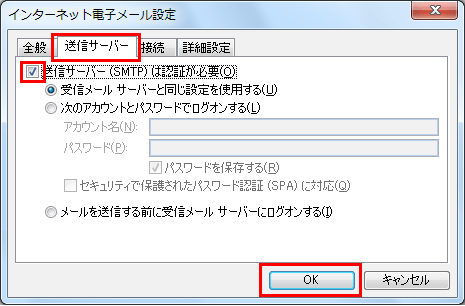 「送信サーバー(SMTP)は認証が必要」をチェックし、「受信メールサーバーと同じ設定を使用する」を選択、「OK」ボタンをクリックします。
「送信サーバー(SMTP)は認証が必要」をチェックし、「受信メールサーバーと同じ設定を使用する」を選択、「OK」ボタンをクリックします。「詳細設定」タブをクリックします。
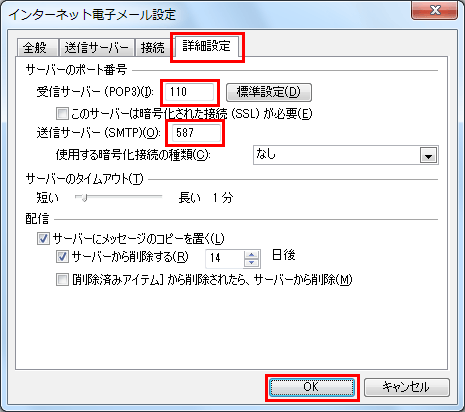
| 送信サーバー(SMTP) | 587 |
|---|
下記表をご参考にして、お客様のご希望に合わせて設定してください。
| 暗号化 | プロ トコル |
サーバ名 (IPv4ネットワークでのご利用) |
サーバ名 (IPv6ネットワークでのご利用) |
ポート番号 | |
|---|---|---|---|---|---|
| 送信 | なし | VSMTP | vsmtp.お客様のメールアドレスの@以降 例) vsmtp.mars.dti.ne.jp など |
vsmtp.ipv6.お客様のメールアドレスの@以降 例) vsmtp.ipv6.mars.dti.ne.jp など |
587 |
| あり | SMTP over SSL | vsmtp.cm.dream.jp またはvsmtp2.cm.dream.jp ※お客様がご利用のメールアドレスによって 異なります。こちらからご確認ください。 |
vsmtp.cm.dream.jp またはvsmtp2.cm.dream.jp ※お客様がご利用のメールアドレスによって 異なります。こちらからご確認ください。 |
465 |
を入力し、「OK」ボタンをクリックします。 「テスト アカウント設定」画面が表示されます。
 テストが完了したら、「閉じる」ボタンをクリックします。
セットアップの完了です。
テストが完了したら、「閉じる」ボタンをクリックします。
セットアップの完了です。
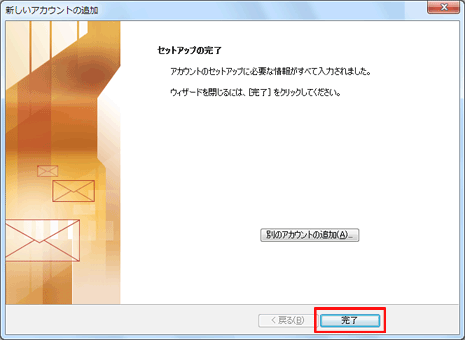 「完了」をクリックして、設定を終了します。
「完了」をクリックして、設定を終了します。
| メニュー |
|---|
| DTI SiLK Mail System |
| DTI Cloud Mailの特徴 |
| メールサービス一覧を確認する |
| 現在のメール設定を確認する |
| メールシステム切り替え |
| メールソフト設定マニュアル |
| FAQ |
| ご注意事項 |
| 提供スケジュール |
| よくあるお問い合わせ |
|---|
| MyDTIにログインしたい |
| インターネットにつながらない |
| SiLK Mail Systemでメールが受信できない |
| メールが急に受信できなくなった |
| 外出先からメールをチェックしたい |
| 機器の返却先が分からない |
| ログインIDがわからない |
| 入会の相談をしたい |
| 解約、退会をしたい |
| 接続ID/パスワードがわからない |
| メールアドレス/パスワードがわからない |


